LINEアプリでは、誕生日を設定している友だちであればLINEアプリから確認できるようになっている。また、通知機能もあるため見逃すことなく確認できるのだ。そこで今回は、友だちの誕生日をLINEアプリで確認する方法について解説していく。
【LINE】友だちの「誕生日」の確認方法
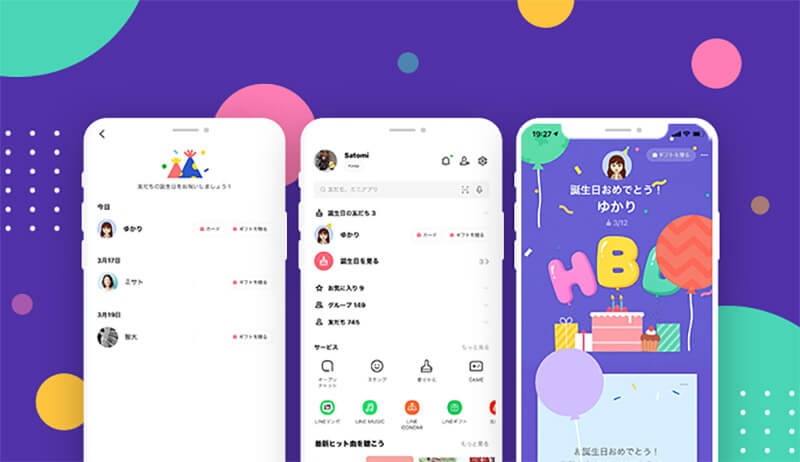 (Image:guide.line.me)
(Image:guide.line.me) LINEアプリでは、誕生日を設定している友だちであればLINEアプリから確認できるようになっている。しかし、見られない・見方が分からないという人も多いだろう。なぜなら、友だちの誕生日は、誕生日カレンダーから確認できるようになっており、誕生日カレンダーの見方がすこし面倒な手順になっているためだ。そこでここでは、友だちの誕生日の見方・手順について解説していく。
【手順①】ホームタブにあるサービスの「もっと見る」をタップする
友だちの誕生日の見方・確認方法①は、ホームタブにあるサービスの「もっと見る」をタップすることだ。
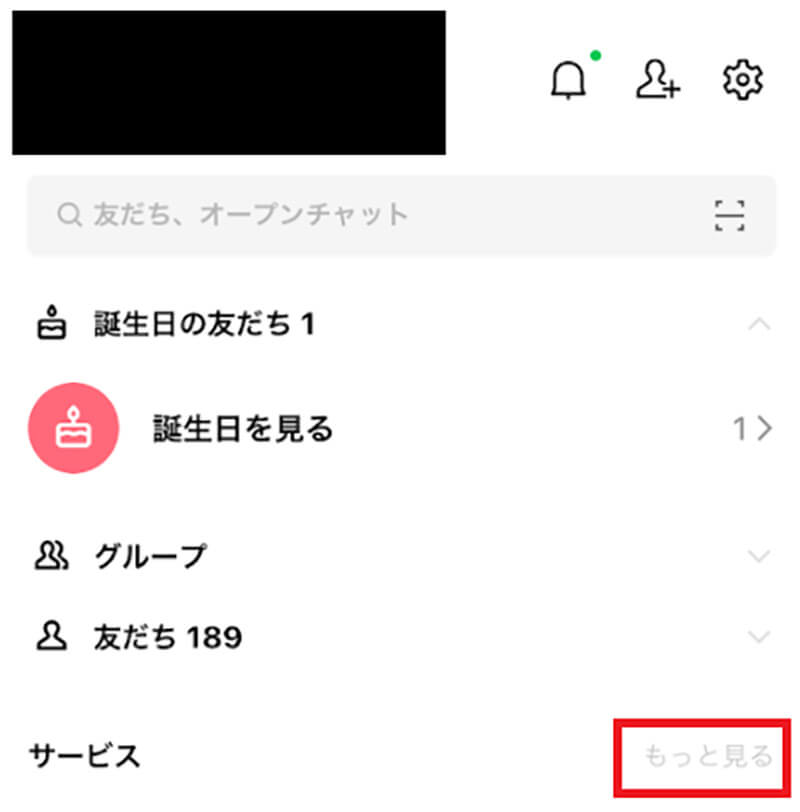
LINEアプリを開いたら「ホームタブ」をタップする。そして、サービスの右横にある「もっと見る」を選択する
「もっと見る」は、薄く表示されているため分かりにくいが、画面をよく見てタップしてみよう。
【手順②】「LINEギフト」をタップする
友だちの誕生日の見方・確認方法②は、「LINEギフト」をタップすることだ。
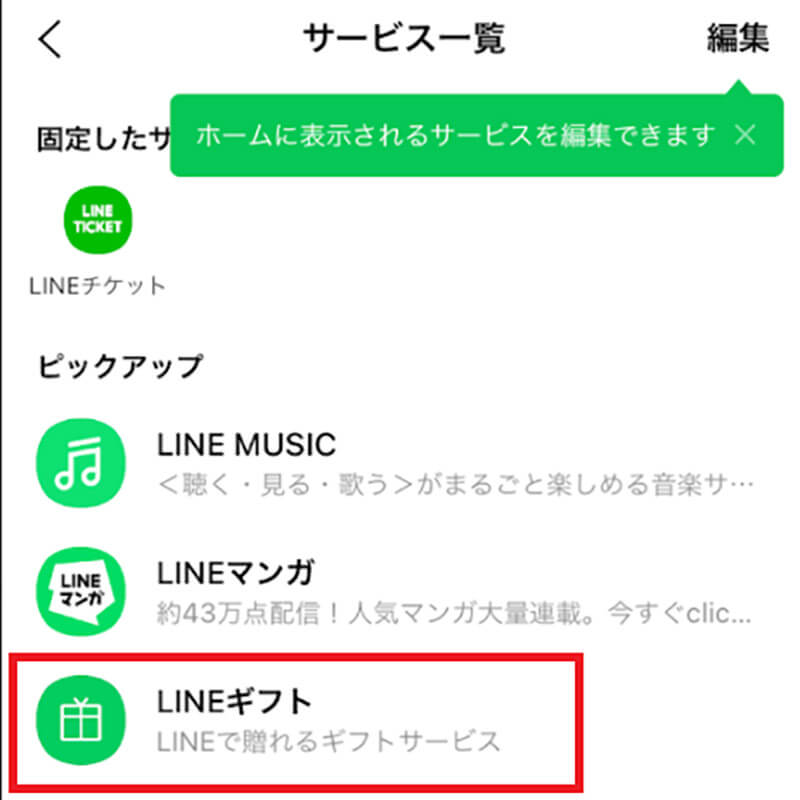
「もっと見る」をタップすると、LINEのサービス一覧が表示されるので、その中にある「LINEギフト」をタップする
【手順③】「誕生日カレンダー」をタップする
友だちの誕生日の見方・確認方法③は、「誕生日カレンダー」をタップすることだ。
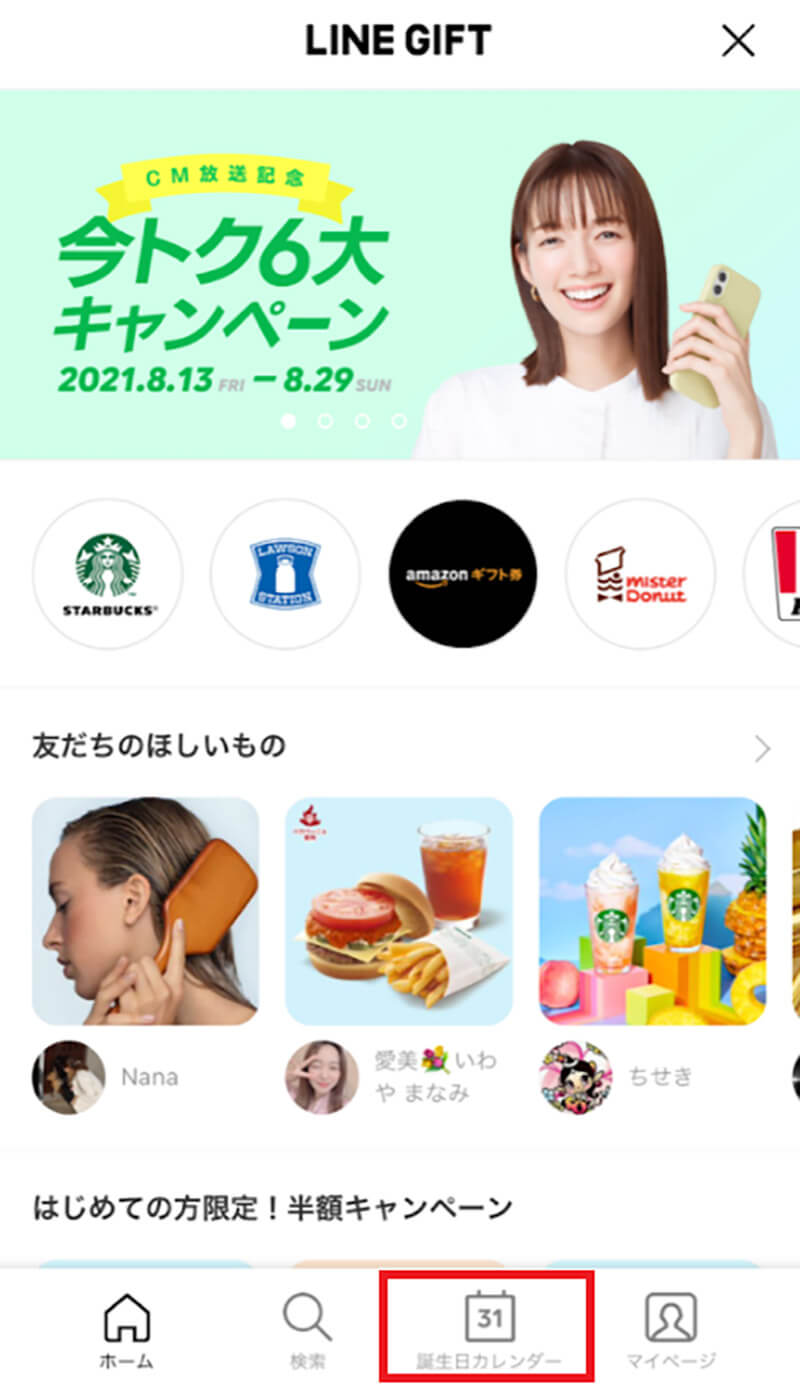
LINEギフトの画面が表示されたら、「誕生日カレンダータブ」をタップする
【手順④】誕生日一覧が表示される
誕生日カレンダータブをタップすると、誕生日を設定している友だちの一覧が表示される。
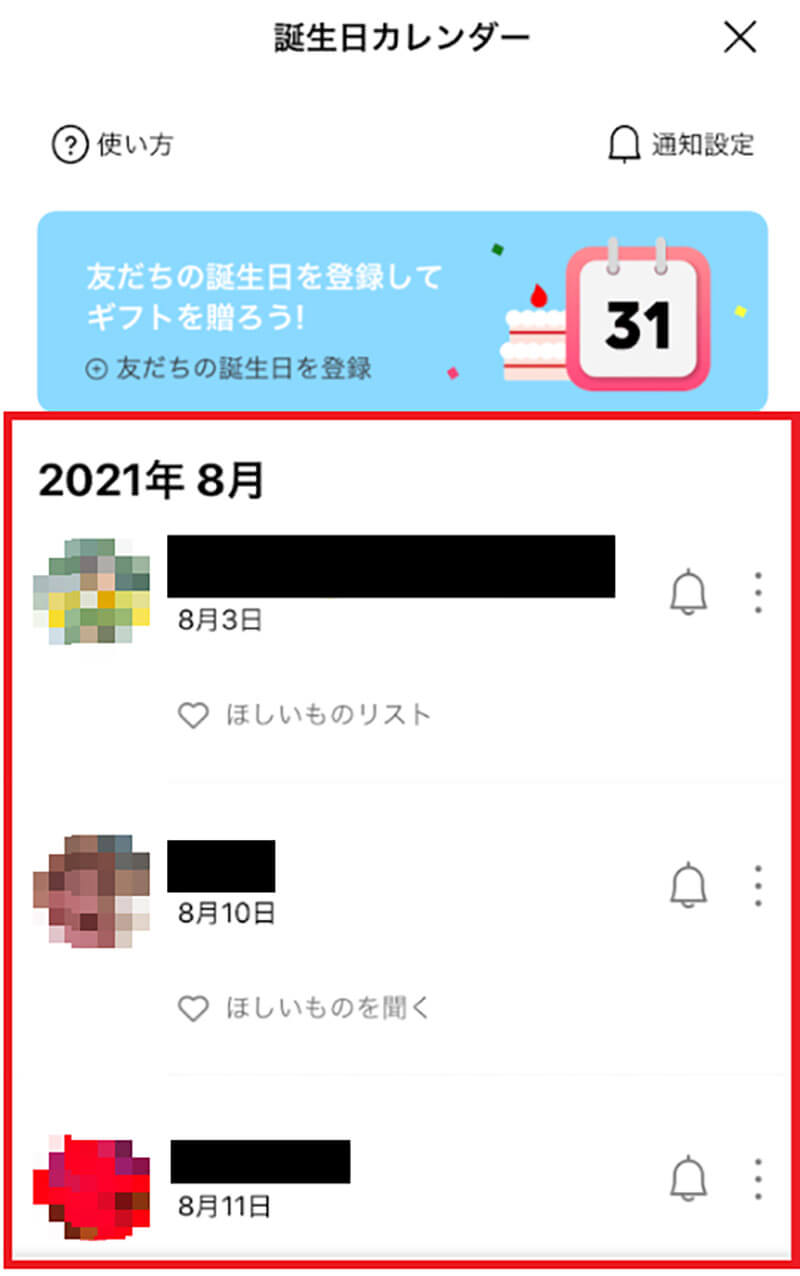
【LINE】「誕生日」の設定方法
ここまでは、誕生日カレンダーの見方について紹介した。ここからは、自分のプロフィールに、誕生日を設定・公開する方法について解説していく。LINEのプロフィールに誕生日を設定すれば、友だちの誕生日カレンダータブに自分の誕生日が表示されるようになる。
【手順①】ホーム右上にある歯車マークをタップする
LINEのプロフィールに、誕生日を設定・公開する方法①は、「歯車マーク」をタップすることだ。歯車マークは、LINEのホームタブの画面右上にある。
【手順②】「プロフィール」をタップする
LINEのプロフィールに、誕生日を設定・公開する方法②は、「プロフィール」をタップすることだ。プロフィールは、設定画面の一番上にある。
【手順③】「誕生日」をタップする
LINEのプロフィールに、誕生日を設定・公開する方法③は、「誕生日」をタップすることだ。
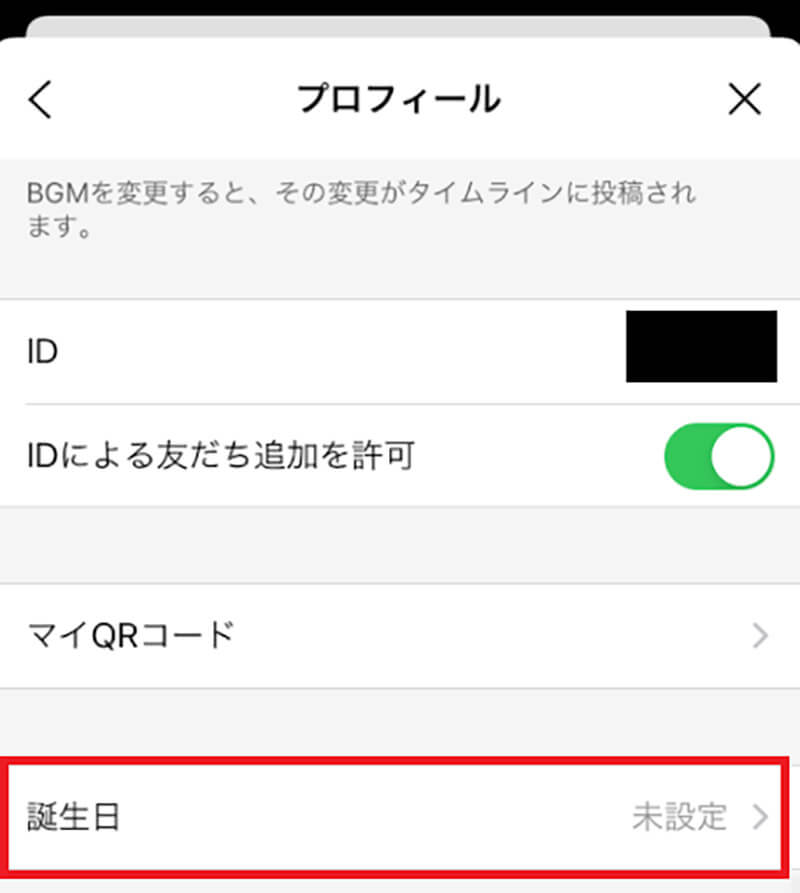
プロフィール画面が表示されたら、画面を下にスクロールして「誕生日」をタップする
【手順④】「誕生日を公開」をオンにする
LINEのプロフィールに、誕生日を設定・公開する方法④は、「誕生日を公開」をオンにすることだ。
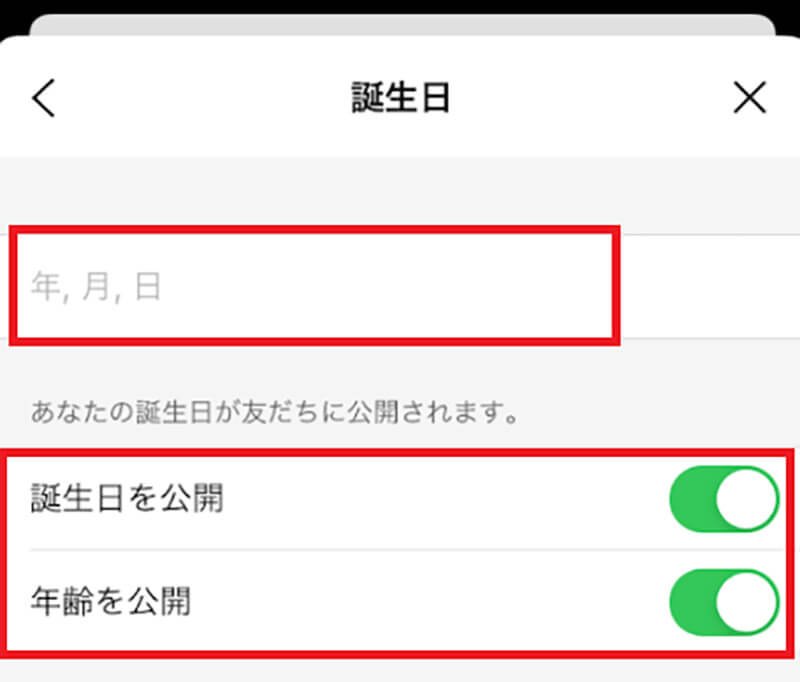
自分の誕生日を入力したら、「誕生日を公開」を有効にする。年齢も公開する場合は、「年齢を公開」も有効に設定する。そうすれば、友だちの誕生日カレンダータブに、自分の誕生日が表示される
【LINE】友だちの「誕生日」の通知方法
友だちの誕生日は、誕生日カレンダーから確認できるようになっている。しかし、通知設定をしておけば事前にLINEから通知が届くので便利だ。そこでここでは、友だちの「誕生日」の通知方法について解説していく。
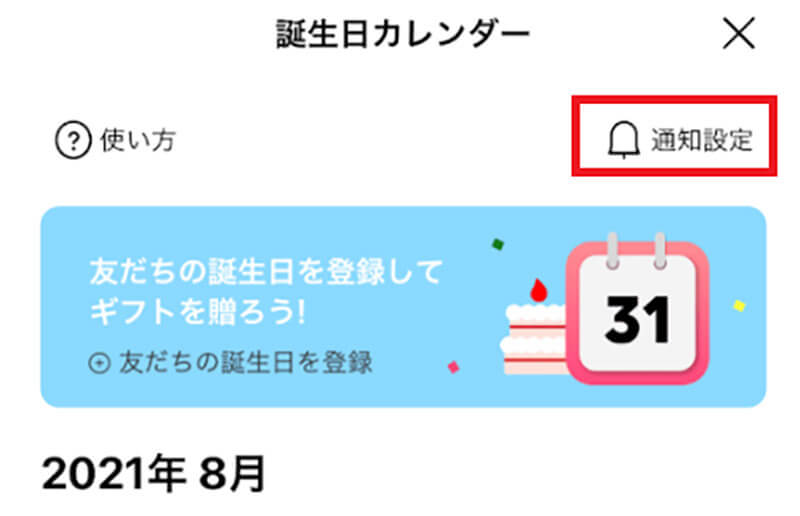
友だちの誕生日の通知方法は、「誕生日カレンダータブ」を開いて画面右上にある「通知設定」をタップする
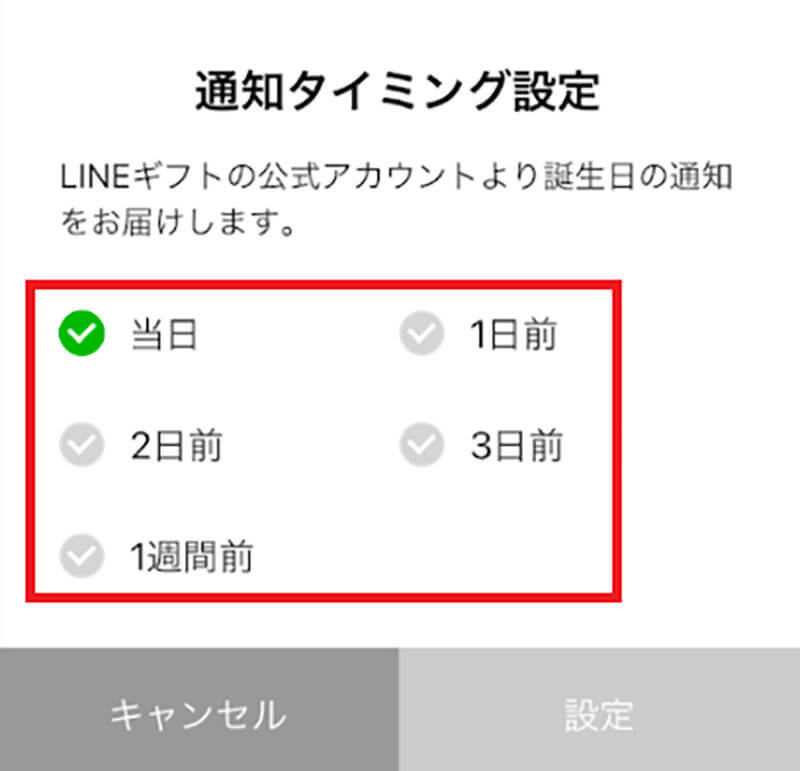
そうすると、「通知タイミング設定」の画面が表示されるので、その中から「タイミング」を選択して「設定」をタップする
設定できる通知のタイミングは、「当日」・「1日前」・「2日前」・「3日前」・「1週間前」になっている。また、友だちの誕生日の通知は、LINEギフトの公式アカウントから届くようになっている。
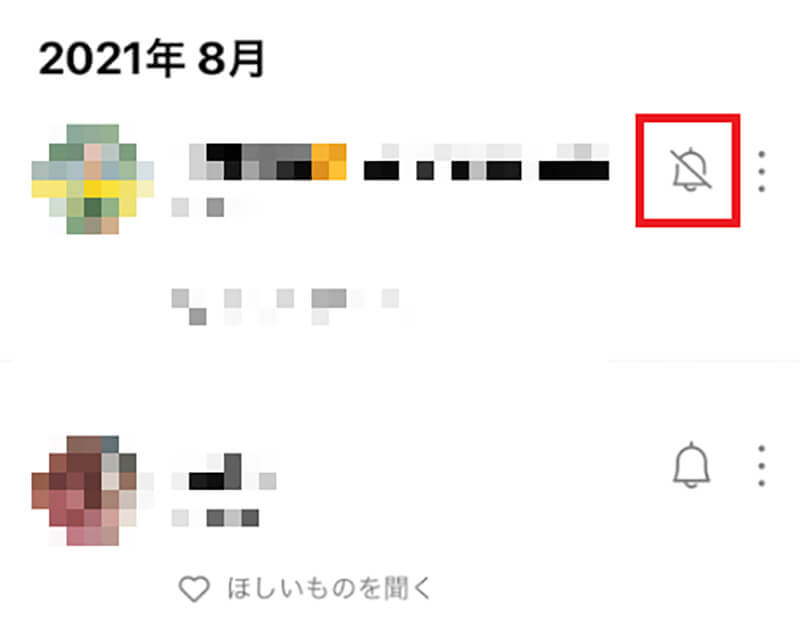
個別に通知設定をオフにしたい場合は、友だちの横にある「ベルマーク」をタップすれば、上のような画面が表示される。そうすれば、その友だちの通知設定はオフになり、誕生日の通知は届かない
【LINE】友だちの「誕生日」が見られないときは?
友だちの誕生日の確認方法や誕生日の設定方法について紹介したが、どうしても友だちの誕生日が見られないという人もいるだろう。そこでここでは、友だちの誕生日が見られないときの対処方法について解説していく。
・友だちが誕生日を公開設定していないと見られない
LINEの誕生日一覧は、プロフィールにある誕生日を公開設定している友だちのみになる。
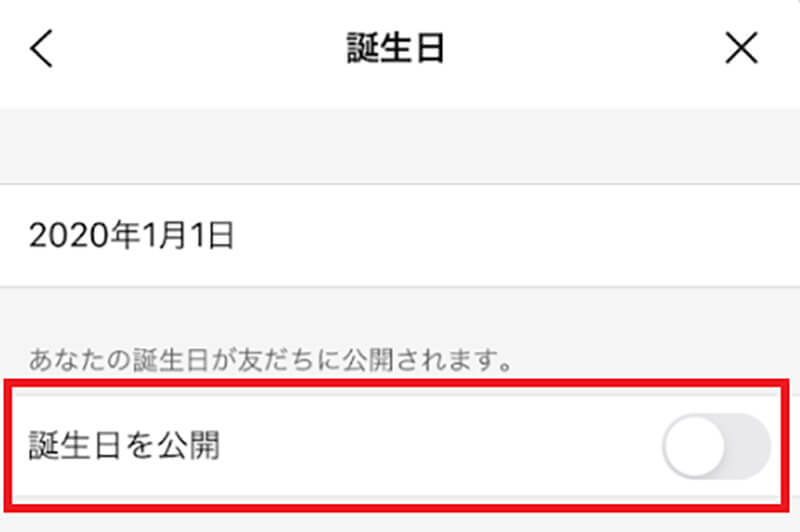
よって、プロフィールに誕生日を設定していても、友だちが公開設定していなければ誕生日が見られないのだ。どうしても誕生日カレンダーで確認したい場合は、友だちに公開設定してもらおう。
・公開しているのに見られない場合はアップデートしてから試してみる
友だちが公開設定しているのにもかかわらず、誕生日カレンダーで見られない場合は、一度LINEのアップデートをしてみよう。アップデートをすれば、誕生日カレンダーに友だちの誕生日が表示されるようになる。
※サムネイル画像(Image:guide.line.me)




